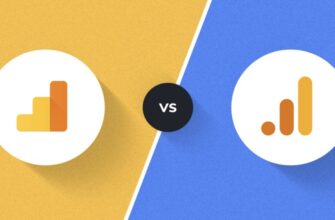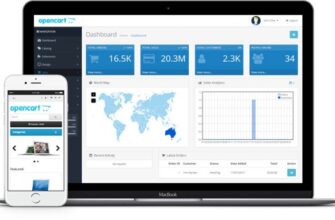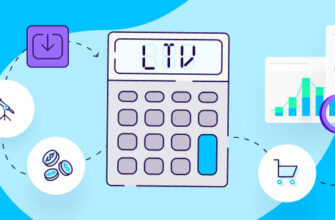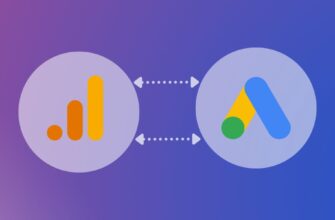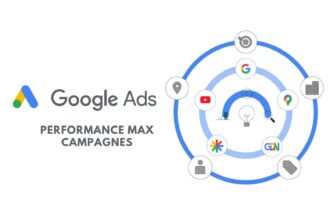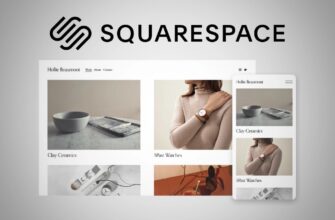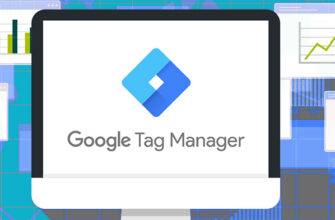- Как работают фильтры в GA4?
- Зачем нужны фильтры в Google Analytics 4?
- Чем фильтры данных отличаются от сегментов?
- Какие фильтры можно использовать в Google Analytics 4?
- Внутреннего трафика
- Трафик разработчиков
- Какие состояния фильтров возможны в GA4?
- Как настроить фильтры в Google Analytics 4?
- Определяем внутренний трафик
- Настраиваем фильтрацию внутреннего трафика
- Настройка фильтра для трафика разработчиков
- Какие ограничения работают для фильтров в «Аналитике»?
Фильтры в Google Analytics 4 — это мощный инструмент, который используется для сегментации трафика внутри аналитической системы. С их помощью можно включать или исключать конкретные источники посещений веб-сайта, а также ограничивать сбор данных по заданным условиям.
Фильтры в GA4 применяются на уровне представлений и дают возможность эффективно адаптировать аналитику под специфические задачи бизнеса. Это дает возможность создавать собственные представления для разных целей и команд — например, сделать выделить отдельный сегмент исключительно с поисковым трафиком для подрядчиков по SEO или полностью убрать из отслеживания трафик от сотрудников компании.
Как работают фильтры в GA4?
Фильтры позволяют сегментировать информацию о поведении посетителей, событиях и внутренних переходах на веб-сайте. Стоит понимать, что они работают только с новыми данными, которые поступают после момента их настройки. Они не изменяют историческую статистику, собранную до их применения. То есть Вы можете внедрять их, не опасаясь потерять ранее накопленные сведения по проекту.
Однако следует помнить, что их действие фильтров необратимо. После внедрения система просто не будет записывать и обрабатывать поступающий трафик из того или иного источника. Поэтому работать с этим инструментом нужно внимательно, четко понимая последствия каждого решения.
Фильтры в GA4 применяются в порядке очереди. Информация последовательно проходит через все этапы фильтрации, и на выходе мы получаем конечный набор событий, которые будут отражены в отчете.
Фильтры бывают двух типов:
- Include. Оставляют в отчетности только те сведения, которые соответствуют заданным условиям. Например, можно включить в нее только посетителей из конкретной страны или только события с определенным значением параметра.
- Exclude. Они удаляют сегмент, соответствующий заданным условиям. Например, можно убрать служебный трафик с IP сотрудников компании или ботов.
Зачем нужны фильтры в Google Analytics 4?
Вы можете использовать фильтры в Google Analytics 4 для:
- Разграничения доступа разным специалистам. В процессе работы над проектом часто задействовано несколько отдельных команд, которые занимаются поисковым продвижением, контекстной рекламой, веб-аналитикой, разработкой, ведением таргетированной рекламы в социальных сетях и др. У каждого из них свои задачи и свой фокус внимания. Благодаря фильтрации можно создать отдельные представления для каждого специалиста, включающие только те источники и метрики, которые релевантны для его работы.
- Исключения служебного трафика. Сотрудники компании могут открывать ресурс для обновления контента, добавления товаров, проверки цен, внесения изменений в верстку и т.д. Эти визиты учитываются в статистике, но не отражают реальное поведение целевых посетителей, что может сильно искажать общую картину. Инструмент позволяет ограничить учет посещений с офисного IP-адресов и получать сведения только о реальной аудитории.
- Сегментация по поддоменам или каталогам. Если Вы хотите отделить трафик по конкретному субдомену в отдельное представление, это также можно осуществить при помощи фильтрации. Это удобно, если платная рекламная кампания настроена на субдомен, а органическое продвижение используется для основного домена.
Чем фильтры данных отличаются от сегментов?
На первый взгляд может показаться, что они выполняют схожие функции, однако между ними есть несколько важных отличий:
- Фильтры оказывают влияние на все данные на уровне представления и необратимо меняют их. Это значит, что после их применения данные будут отображаться только в отфильтрованном виде, и вернуть их в исходное состояние уже не получится. Сегменты же, напротив, не меняют исходники, а лишь временно выделяют определенную часть трафика для анализа. Можно применять и комбинировать их между собой сколько угодно раз, не опасаясь необратимых последствий.
- Если в представлении используются несколько фильтров, то они применяются последовательно. Информация сначала фильтруется по первому условию, затем по второму и так далее. На выходе мы получаем результат последовательной обработки. Сегменты же могут применяться в любом порядке и комбинироваться между собой. Каждый из них выделяет часть посещений в соответствии со своими условиями.
- Фильтры не применяются к ранее собранной статистике. Сегменты же можно применять для всей информации, в том числе к уже собранной ранее. Это позволяет анализировать исторические срезы и сравнивать разные аудитории.
Какие фильтры можно использовать в Google Analytics 4?
В четвертой версии «Аналитики», как правило, фильтрация используется для отсечения нецелевых заходов от собственных сотрудников организации, программистов и верстальщиков, которые правят код и т.д. Ведь многие моменты, которые приходилось фильтровать в предыдущей версии аналитической системы уже исправлены. Например, сервис автоматически распознает UTM-метки и связывает их с основным URL.
Однако, обязательно нужно настроить фильтрацию:
Внутреннего трафика
Под ним понимаются визиты от менеджеров, SEO-специалистов, копирайтеров и других сотрудников организации, которые не являются целевыми для бизнеса. Сейчас фильтрация этих посещений особенно актуальна — ведь многие компании переходят на работу из дома. А значит недостаточно обрезать учет посещений с офисного IP, ведь сети везде разные.
Когда сотрудники активно работают над проектом, они генерируют значительный объем посещений, который существенно искажает реальную картину по поведенческим факторам и влияет на точность аналитики.
Для фильтрации внутренних переходов из общей статистики Вы можете:
- Исключить статические IP-адреса. Этот метод подойдет, если у компании небольшое количество сотрудников, и они работают со статических IP. Тогда можно создать отдельный фильтр для каждого адреса, указав условие идентичного соответствия.
- Применять регулярные выражения. Если возникла необходимость в исключении нескольких IP или их диапазона, Вы можете использовать пользовательские фильтры, задав условие с помощью регулярного выражения. Таким образом, можно обрабатывать множество адресов, подходящих под определенную маску ввода.
- Использовать C Это наиболее сложная методика, которую лучше использовать только когда предыдущие варианты не подошли (например, юзер заходит по динамичному IP или нужно ограничить передачу данных по очень большому количеству адресов). В этом случае, технический специалист должен создать на сайте специальную страницу, при посещении которой в браузер пользователя записывается cookie-файл. Этот файл будет блокировать передачу сведений в Аналитику при последующих визитах. При этом, при очистке истории в браузере все сбросится до первоначального состояния.
Трафик разработчиков
При работе с ресурсом, технический специалист часто проверяет работоспособность настраиваемых им функций, блоков и элементов, что приводит к формированию значительного объема служебного трафика. Очевидно, он не отражает поведение целевой аудитории и существенно искажает общую статистику.
Чтобы отфильтровать такие визиты, можно использовать специальный инструмент DebugView, предназначенный для отладки. С его помощью можно проверить вносимые изменения и работу новых скриптов до их развертывания в рабочей среде.
Применяя DebugView можно убрать все тестовые заходы из основных отчетов. Эта статистика будет доступна только в соответствующем разделе, не влияя на общую картину. А программисты, верстальщики и тестировщики смогут беспрепятственно выполнять свои задачи.
Какие состояния фильтров возможны в GA4?
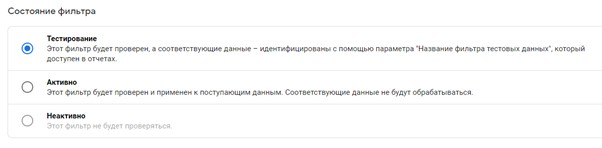
Всего в системе доступны три разных состояния:
- Тестирование. В этом режиме инструмент не вносит необратимых изменений, а лишь показывает, как он будет работать. Это очень полезная возможность, ведь она позволяет проверить корректность конфигураций и оценить влияние на отчеты, не рискуя потерять информацию.
- Активно. В этом режиме он будет необратимо изменять метрики в представлении. Чтобы его активировать, поставьте переключатель в соответствующее положение, как это показано на скриншоте выше и сохраните изменения. При этом, будьте внимательны, ведь применяемые изменения необратимы.
- Неактивно. В этом режиме фильтр не оказывает влияние на статистические данные. Чтобы отменить его активацию, кликните на иконку с тремя точками и примените опцию «Деактивировать». Он перестанет применяться к новым посещениям, но ранее отфильтрованные не восстановятся.
Как настроить фильтры в Google Analytics 4?
Процесс настройки фильтров в GA4 может отличаться в зависимости от того, какие именно посещения нужно отсеять. Далее разберемся с тем, как ограничить отслеживание для внутреннего трафика и заходы на веб-сайт от разработчиков.
Определяем внутренний трафик
Чтобы настроить фильтры в Google Analytics 4 для внутреннего трафика компании, перейдите во вкладку «Администратор», нажав на иконку внизу слева. В разделе «Data Streams» найдите поток, для которого необходимо выполнить настройку, и кликните на стрелочку возле него «>», как показано на скриншоте:
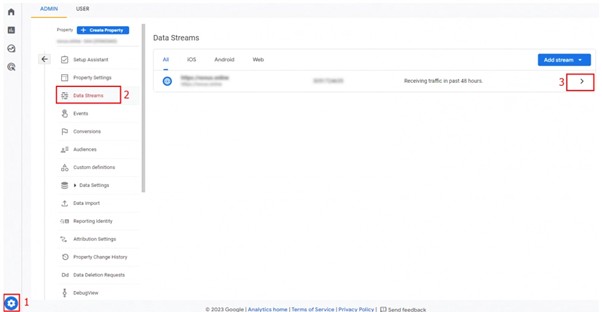
Нажмите «Показать все» справа вверху. Из предложенных вариантов выберите «Определить внутренний трафик»:
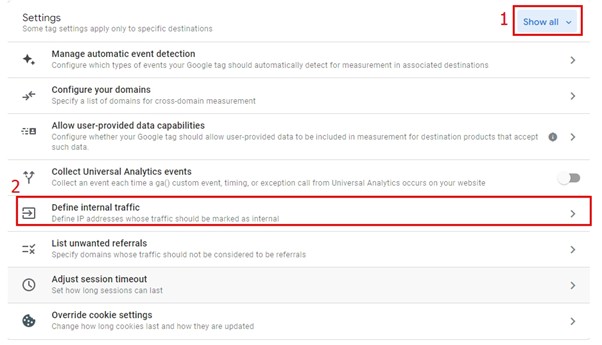
Далее Вы сможете добавить необходимые IP-адреса, которые нужно отфильтровать в системе. Можно добавлять их по одному, нажав на кнопку «Добавить условие» или указать целый диапазон:
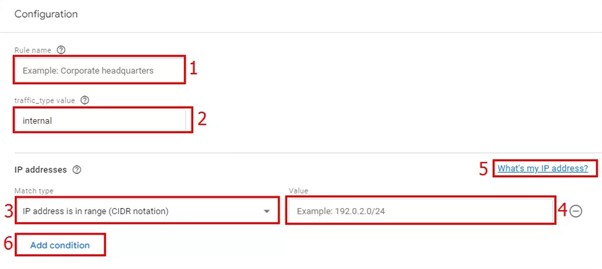
Кроме того, система позволяет по клику на соответствующую кнопку узнать собственный IP. Когда все условия добавлены, сохраните изменения. После этого сервис будет игнорировать визиты, поступающие с указанных адресов.
Настраиваем фильтрацию внутреннего трафика
Перейдите к меню «Администрирование». В открывшемся разделе перейдите найдите пункт «Ресурс». Затем слева найдите опцию «Data Settings», а из появившегося перечня выберите «Data Filters»:
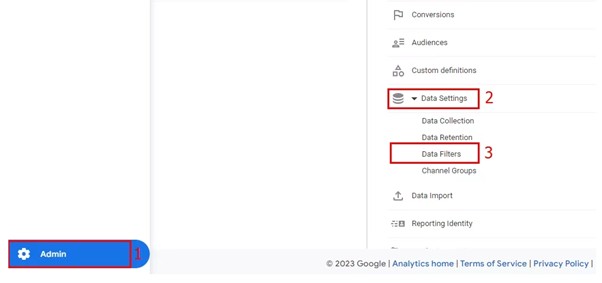
Фильтр внутреннего трафика по умолчанию добавляется в режиме тестирования. Это дает возможность проверить его работу без непосредственного внедрения. После тестирования Вы сможете решить, активировать его или отключить.
Кликните по кнопке «Create filter» вверху справа. В появившемся поле выберите вариант «Internal traffic»:
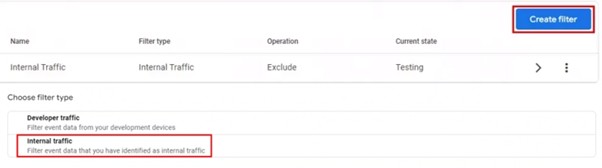
Далее следует придумать название для фильтра и выбрать тип операции (включить, исключить). На следующем этапе выбирайте внутренний трафик, который мы обозначили на ранее. После заполнения нажмите на «Создать», чтобы сохранить выполненные действия.
Настройка фильтра для трафика разработчиков
В разделе администратора найдите нужный ресурс и нажмите на появившийся перечень. Из доступных вариантов примените «Data Filters». В новом окне нажмите «Создать фильтр» справа вверху, где нужно будет выбрать подходящий тип фильтра (в нашем случае — трафик разработки):
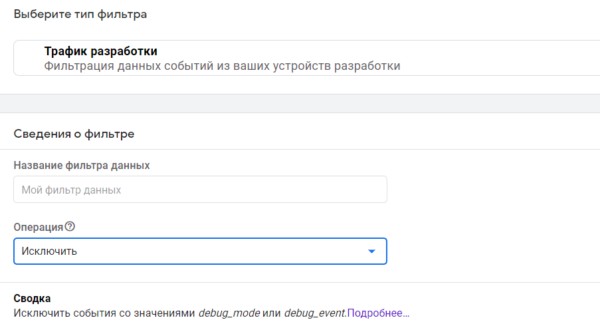
После выбора Вы перейдете во вкладку с настройками. Тут нужно задать уникальное и понятное название. После этого во вкладке «Операция» выберите вариант «Исключить», чтобы сервис не обрабатывал определенную информацию. Чтобы не удалить ничего лишнего лучше всегда первоначально запускать фильтрацию в режиме тестирования.
После завершения конфигурации кликните «Создать». Если Вам необходимо просмотреть, какие именно посещения фильтруются, перейдите в настройки ресурса и нажмите на «DebugView» в открывшемся списке:
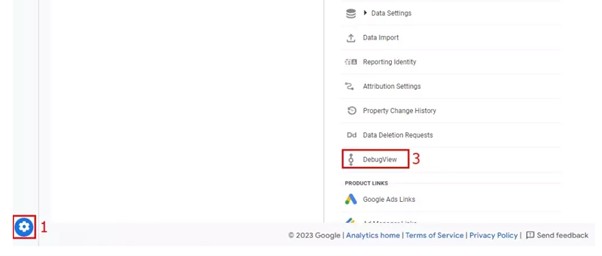
Какие ограничения работают для фильтров в «Аналитике»?
- Для одного ресурса можно настроить не более 10 фильтров. Это максимальное ограничение, установленное сервисом. Поэтому следует тщательно продумывать структуру и выбирать наиболее приоритетные параметры для фильтрации.
- После настройки фильтра, до того, как изменения вступят в силу, может пройти от 24 до 36 часов. Следует учитывать это временное ограничение при анализе и интерпретации отчетности.
- Длина названия фильтра не должна превышать 40 символов. Оно может содержать буквы, цифры, пробелы и нижние подчеркивания. Это ограничение помогает поддерживать структурированность и читаемость списка.
- После активации отфильтрованные посещения исключаются из отчетности. Даже если в дальнейшем Вы откатите изменения, восстановить ранее отфильтрованную информацию не получится.
- Для создания, изменения и удаления фильтра необходимо иметь права редактора или админа для выбранного ресурса. Таким образом, Вы можете не опасаться давать обычный пользовательский доступ подрядчикам или клиентам.
- Инструмент применяется только к новой информации, поступающей после активации. Поэтому при анализе исторических данных важно учитывать, в какой именно момент вступили в силу изменения.